PCB電路板制作軟件EasyEDA測評——云端畫板
2017-05-02 10:40:31閱讀量:18085來源:立創商城
由于調試需要,剛畫了一個0~25mA信號發生器。
與以往畫板不同的是,這次我是在云端畫的。
我使用的畫圖軟件名稱叫做EasyEDA,這是一款在瀏覽器上進行操作的免費的畫圖軟件。
有人說,那豈不是必須有網才能用?答:錯!。只要你用瀏覽器打開過EasyEDA,即使斷了網也可以使用。只是離線使用的保存文件方法與在線使用的保存方法略有不同,詳見官方手冊。
因為一天中還有其它事情要做,所以這個板子斷斷續續畫了好幾天。有時候在公司的電腦上畫,有時候在家里的電腦上畫。
來回在不同的電腦上畫,根本不用U盤或者網盤拷貝來拷貝去,隨時直接打開瀏覽器就開畫。這一點,真的是方便到沒有朋友了。
元器件庫超多,別人分享的作品也很多,在學校的朋友做畢設的時候,可以參考那里面的資源,畢竟資源辣么豐富。
關于操作這個軟件的詳細步驟,大家可以看官方的教程。
一.想使用軟件,只需要打開網站(easyeda.com)
打開網站后,進入“資源中心”,會看到別人分享的很多作品。
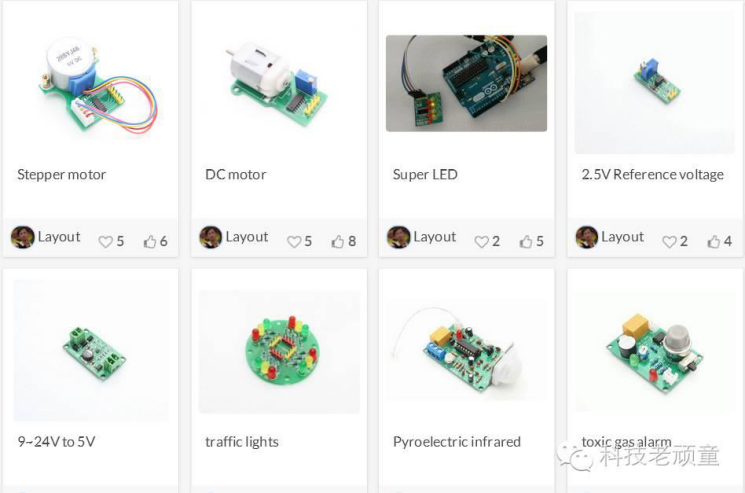
這些作品的電路圖都是開源的,原理圖+PCB+BOM清單都一目了然,甚至可以把這些作品保存為自己的以后,去修改它。
自己的作品或者畫的元器件封裝庫,可以自由的設置為“私有”或者“公開”。你如果不想把自己的作品讓別人看到,設置為私有就可以。
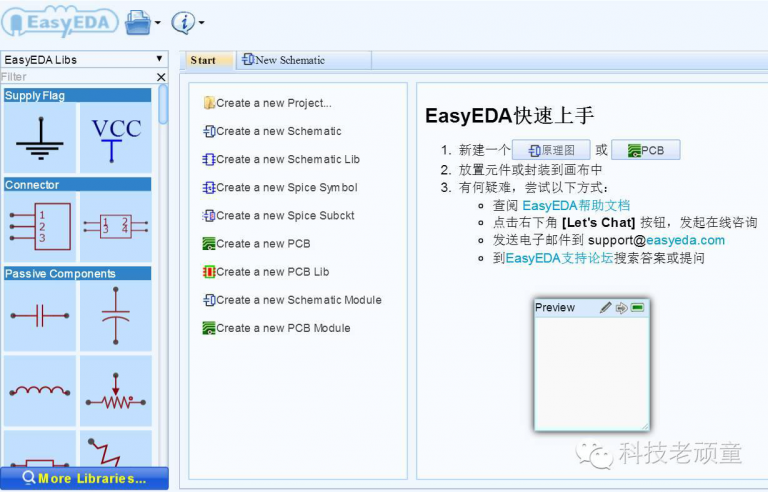
左邊窗口中有電阻、電容、二極管、三極管等常用的元件庫,只需用鼠標點擊一下,選擇的元件就會附著在鼠標上邊,在原理圖中再點擊一下,就會放置到原理圖中,使用起來非常簡單。
當你把鼠標放到元件庫中的任何一個元件上以后,會在該元件的右下角出現一個小三角,這個小功能,真是非常的聰明。
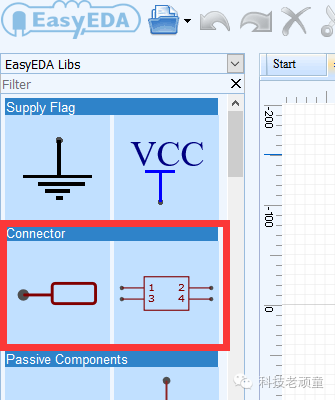
例如,我要在原理圖中使用單排針或者雙排針,我們知道,排針的數量是從1P到N個P,把這么多種P的都在這個地方都放進來,會很長很長的。而EasyEDA的做法是使用了右下角的小箭頭。
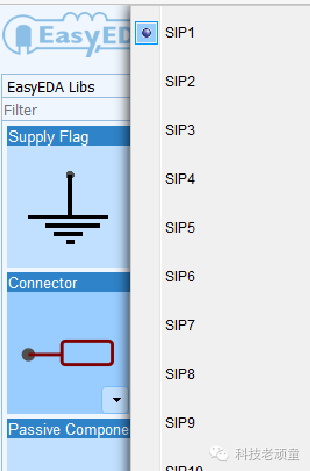
當然,這些最常用的元器件,肯定是無法滿足我們畫電路板的需要,你可以自己創建元件庫,也可以點擊最下邊的按鈕“More Libraries”,在彈出的窗口中可以搜索你想要的元器件庫,如下圖:
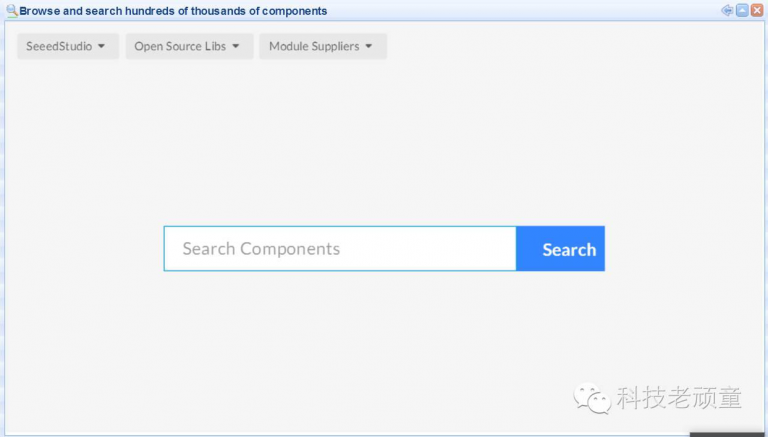
我試著搜索了好幾個我認為不常用的元器件,竟然都可以找到。你不防試試看。你也可以把自己做的原理圖和PCB元件庫分享出去,因為出來混總是要還的。
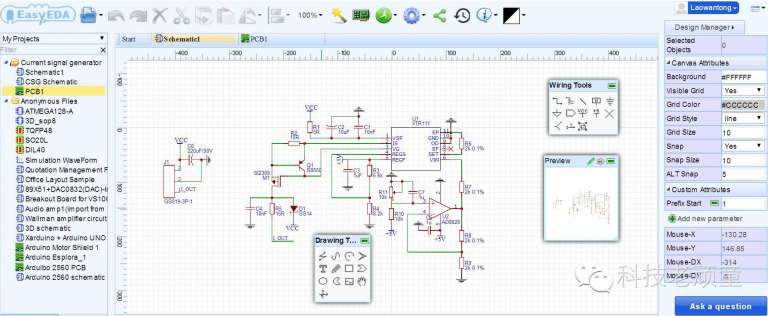
上邊這張圖,是我畫的0~25mA的電路圖,在畫圖過程中,使用起來還是很方便的。
點擊一下原理圖中的某個元器件,就會在右邊出現該元器件的屬性,可以在屬性中修改元器件的封裝、名稱等值。
二.如何把原理圖導入PCB?
只需要按一下按鈕“Convert Project to PCB”即可,如下圖所示:
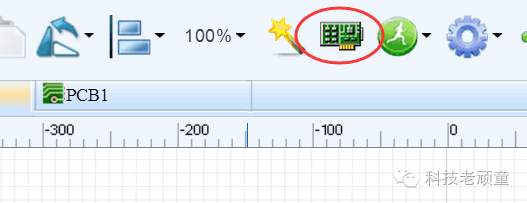
這里遇到一個小插曲,我在使用肖特基二極管的時候(也就是上圖中的D1),官方默認的封裝是SOT23,而我要用的封裝是SMA(DO-214AC),我在屬性中替換了封裝,導入到PCB后,發現只有一個腳連著,另一個腳上沒有電氣連接,回頭又看了原理圖,線肯定是兩頭都連上了。
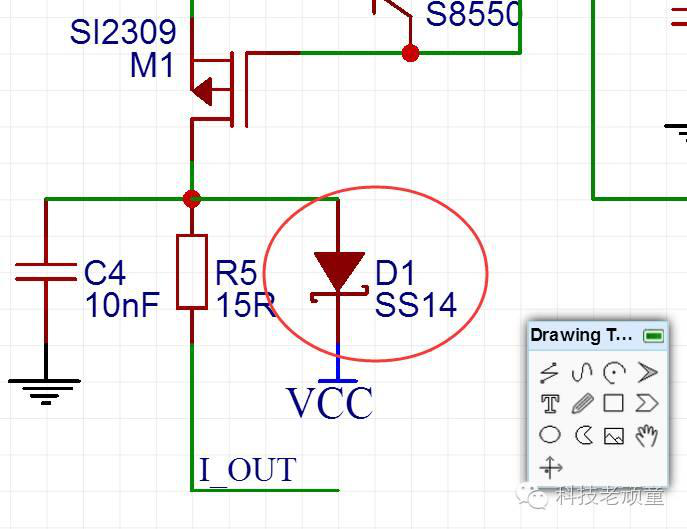
就在我困惑的時候,我在右邊的屬性窗口中發現了一個按鈕,如下圖所示:
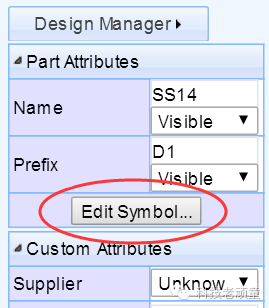
點開一看,原來,由于默認使用的SOT23封裝,這個肖特基二極管的兩個引腳序號分別為1和3,而我的PCB封裝是1和2,所以只把1連上了,我把3改成2,再次更新PCB,好了!
這個功能,使得我們可以隨意的更改元器件的引腳標號,尤其是對使用三極管以及MOS管時更換不同的封裝有很大的方便之處。
三.如何更新PCB?
當元器件在原理圖中換了封裝之后,我們需要更新PCB,這個操作只需要按一下“Import Changes”按鈕即可,如下圖:
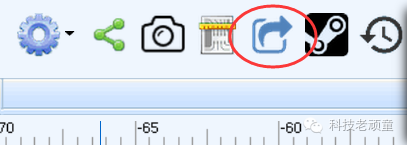
在畫PCB的時候,使用畫線工具、放置過孔、放置覆銅以及在不同層之間切換都非常的方便。
還有一個我感覺非常方便的地方,就是在畫原理圖的時候,點擊右邊屬性窗口最上邊的那個按鈕“Design Manager”,如下圖所示:
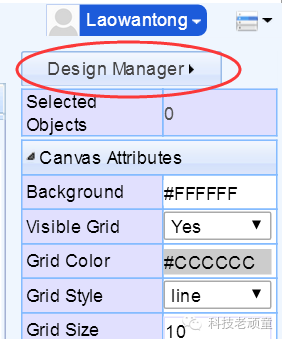
會變成如下圖所示的樣子:
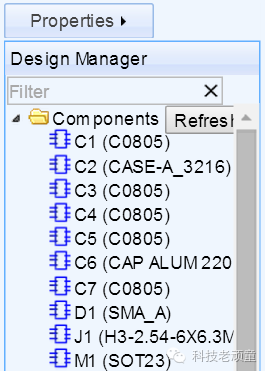
有沒有看到,所有元器件的后邊,都列出了封裝,方便你查找他們是否都有了封裝以及封裝使用是否正確。
在PCB中像上邊一樣操作,在最下邊還會有DRC的實時檢查,如果有錯誤,就會顯示出來。
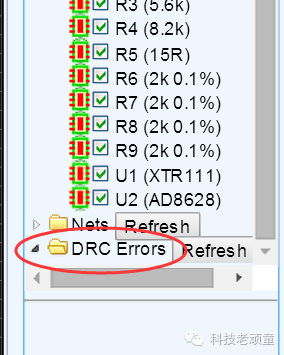
關于DRC的規則設置,可以按照下圖所示的順序設置。
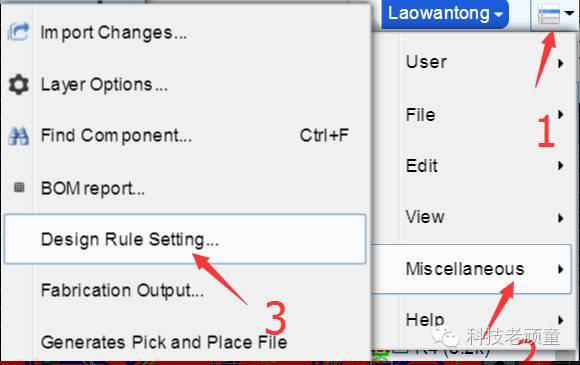
這款軟件目前還沒有3D顯示,不過,有2D顯示,點擊按鈕“Phote View”,如下圖所示:
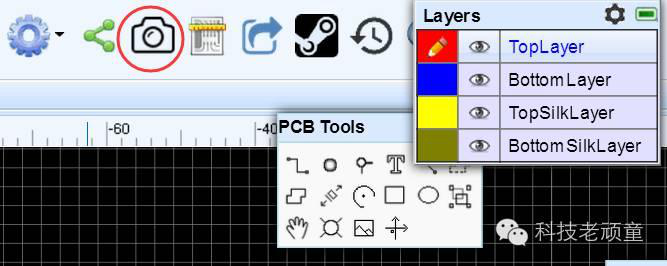
在2D模式下,可以看電路板的正面和背面,以及給電路板換不同的顏色,如綠油、藍油、紅油、黑油等,還可以選擇是否去掉絲印層,以及焊盤是金色還是銀色。
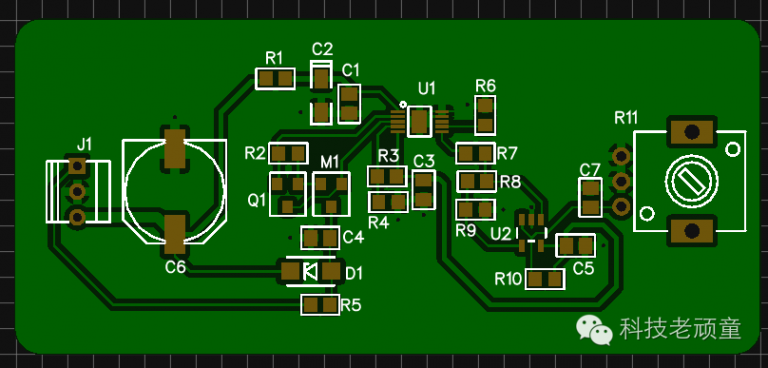
正面

背面
四.生成gerber文件
PCB已經做好,接下來當然是要生成gerber文件了。
各個軟件的PCB文件格式都是不一樣的,而這些不同的軟件生成的gerber文件都是一樣的,電路板加工廠也就是要gerber文件來加工。
EasyEDA生成gerber文件,真正的實現了一鍵生成,真是方便到沒朋友了。下面跟著我一起瞧瞧。
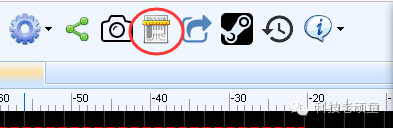
點擊工具欄上的“Fabrication Output”按鈕,會另外打開一個頁面,這時候,gerber文件就已經生成了。
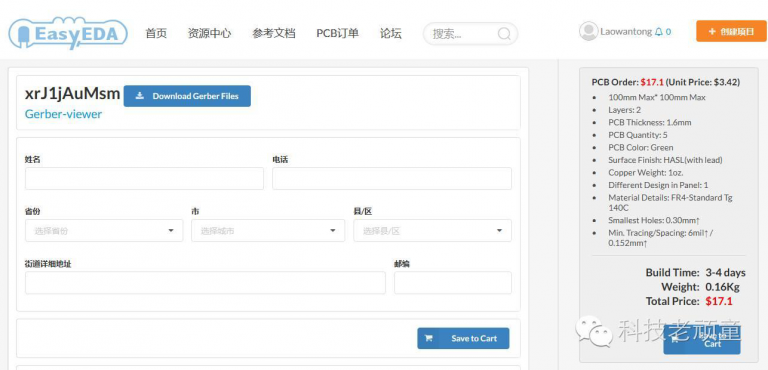
看到“Download Gerber File”大按鈕了嗎?點擊一下,就下載下來了。
如果你有自己常用的電路板加工廠,把gerber文件下載下來自己聯系工廠做。
如果你需要EasyEDA團隊代做,把網頁中的聯系方式填好后付款,就可以了。例如我做的這個板子,收費是17.1美元。(偷偷的告訴大家,EasyEDA已經通過此功能賺了好多歪果仁的錢了,所以擔心“免費軟件做不長久”的那些人,以后就不要再擔心了。這個軟件在國外的使用量超大,因為…此處省略一萬字,你懂的!)
下載下來的Gerber文件中,已經包含了鉆孔文件。
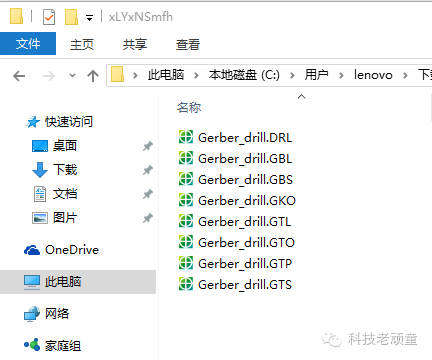
五.gerber文件瀏覽工具
電路板加工廠就是按照gerber文件加工的,所以,我們在把gerber文件發給廠家之前,最好還是要檢查一下文件是否正確。
EasyEDA提供了在線gerber文件瀏覽器,剛才下載gerber文件的那個按鈕的旁邊有一個Gerber viewer鏈接,點擊一下就打開了。
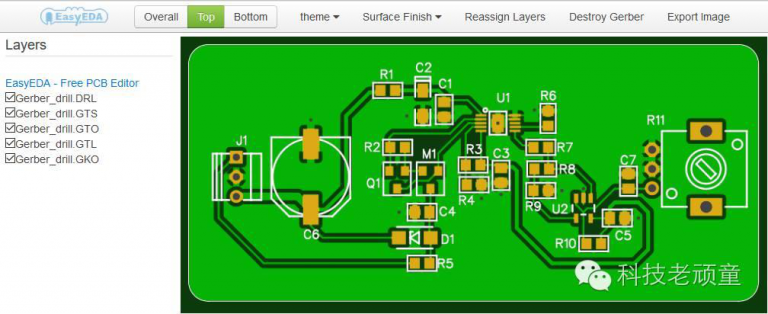
剛打開,默認情況下,所有文件都是勾選的。和眾多的gerber瀏覽工具一樣,我們可以把不需要的勾去掉,留下想看的那個文件,如下圖所示:
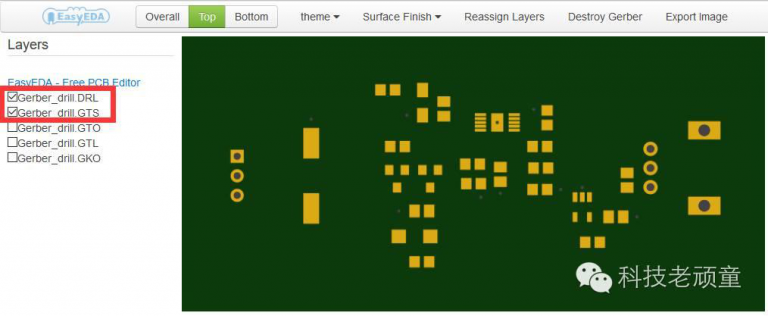
與眾多gerber文件瀏覽工具不同的是,EasyEDA這款,顯示出來的比較接近實物,而且還可以更換藍色、紅色和黑色等顏色。
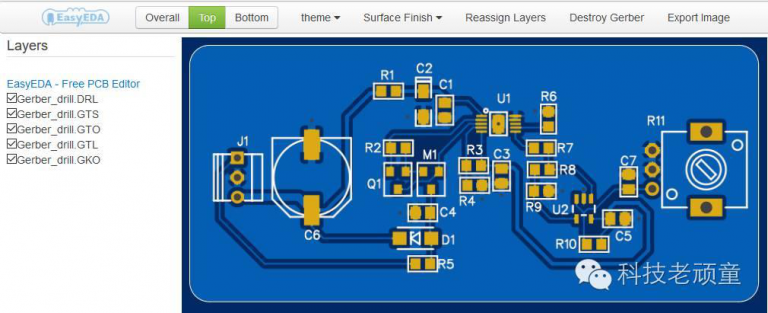
更多姿勢,你還是親自操作一下進行解鎖吧!
不過,相比于那些收費高昂的畫圖軟件來說,EasyEDA還有很多功能沒有實現,讓我們給EasyEDA團隊更多的時間,把EasyEDA越做越強大。(這可是國產軟件哦!)
此文章由深圳市技新電子科技有限公司總經理孟瑞生原創分享!
深圳市技新電子科技有限公司是由中國目前在線訂單量最大的、只售原裝正品的、自建庫存的、一站式電子元器件商城“立創商城”和中國電子設計經驗分享領軍人物“科技老頑童”(也就是孟瑞生)共同成立的一家新公司。技,代表公司是做電子技術的;新,代表著新技術、新思維、不會被淘汰的意思。公司的定位是電子設計教育,以迅速提高電子工程師技能和收入為己任,是廣大電子工程師的共同合作發展平臺。

| TPS54531DDAR/DC-DC電源芯片 | 1.48 | |
| TPA3116D2DADR/音頻功率放大器 | 2.99 | |
| INA226AIDGSR/電流感應放大器 | 2.37 | |
| ADS1220IPWR/模數轉換芯片ADC | 9 | |
| UCC27324DR/柵極驅動芯片 | 0.9791 | |
| TPS54360DDAR/DC-DC電源芯片 | 3.8 | |
| TPS62130RGTR/DC-DC電源芯片 | 1.93 | |
| TPS7A4700RGWR/線性穩壓器(LDO) | 7.44 | |
| INA826AIDR/儀表放大器 | 2.53 | |
| ADS1115IDGSR/模數轉換芯片ADC | 4.21 |

